Wix 사이트에 Google 애널리틱스 코드 추가하기
3 분
Google 애널리틱스는 방문자 수 및 페이지 뷰, 방문자 위치, 페이지에 머무른 시간, 내 사이트시 검색시 사용된 검색 문구 등을 추적할 수 있도록 합니다.
중요!
Google 애널리틱스가 버전 4(GA4)로 업그레이드되었습니다. 해당 변경 사항으로 인해 G-XXXXXXXXXX 형식의 새로운 측정 ID가 도입되었습니다. 현재 새 형식은 Wix에서 지원되지 않지만, 가까운 시일 내에 사용할 수 있도록 노력하고 있습니다. 그 동안, 아래 지침에 따라 유니버설 애멀리틱스 코드를 사용해 Google 애널리틱스를 통합할 수 있습니다.
1 단계: Google 애널리틱스 코드 확인하기
- Google 애널리틱스 계정에 로그인합니다.
- 페이지 왼쪽 하단에서 관리 아이콘을 클릭합니다.
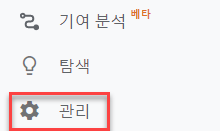
- 속성 만들기를 클릭합니다.
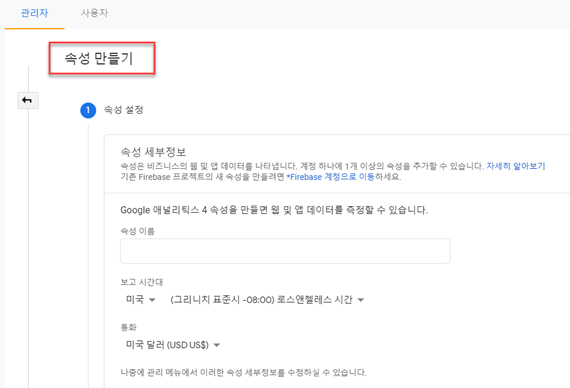
- 속성 이름을 입력합니다.
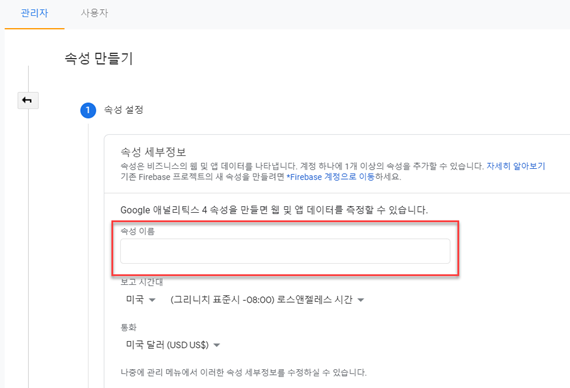
- 고급 옵션 보기를 클릭합니다.
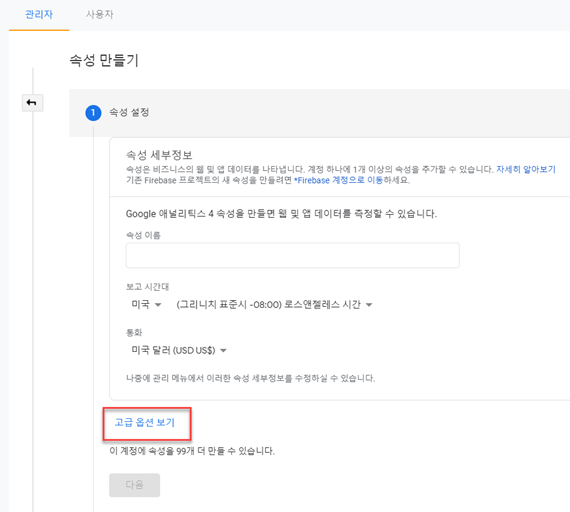
- 유니버설 애널리틱스 속성 만들기 버튼을 클릭합니다.
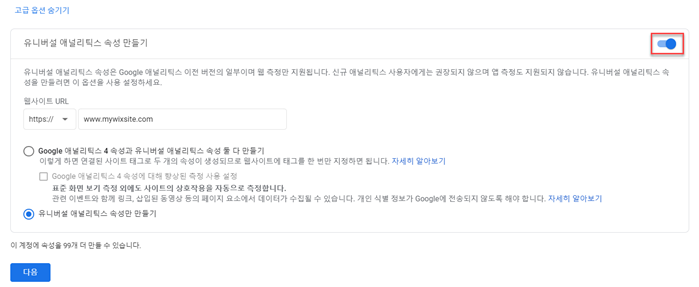
- www.을 포함한 사이트 URL을 입력합니다.
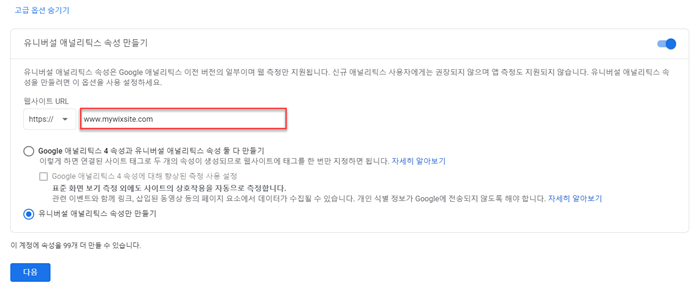
- 유니버설 애널리틱스 속성만 만들기를 선택합니다.
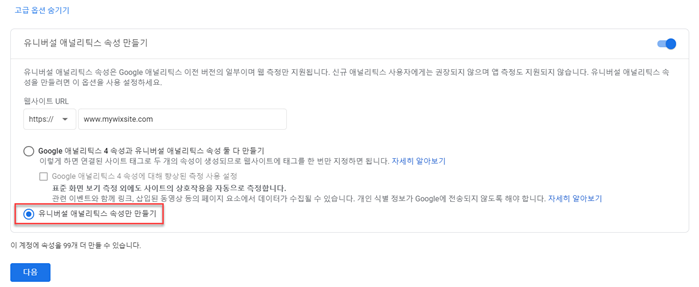
- 다음을 클릭합니다.
- 비즈니스 정보를 입력합니다.
- 다음 페이지 왼쪽 상단에서 추적 ID를 복사합니다.
- ID 형식은 다음과 같습니다: UA-123456789-0
2 단계: Wix 사이트에 Google 애널리틱스 코드 추가하기
- 페이지 오른쪽 상단에서 Google 애널리틱스 연결을 클릭합니다.
- 팝업창의 텍스트 입력란에 코드를 붙여넣습니다.
참고: 코드 앞에 추가 공백이 없는지 확인하세요. - IP 주소를 익명화합니다. 체크 상자를 선택해 Google이 사이트 방문자의 IP 주소를 저장하지 않도록 합니다.
- 저장을 클릭합니다.
참고:
Google 애널리틱스 계정에서 통계를 확인하기 까지 최대 일주일이 소요될 수 있습니다.
중요!
이 서비스를 사용함으로써 사용자는 제 3자 서비스 제공자와 직접 관여하고 사용자와 제 3자 서비스 제공자 간에 개인 정보가 교환될 수 있음을 인정합니다. 따라서, 서비스를 사용하기 전, 서비스 제공 업체의 개인정보 취급방침 및 이용약관을 확인할 것을 권장합니다.

